Questo articolo descrive come utilizzare Plesk per organizzare siti Web.
Plesk non è più incluso nei nuovi piani di hosting A2, ma è ancora disponibile su account WordPress gestiti legacy. Puoi installare Plesk manualmente su VPS e server dedicati non gestiti.
Informazioni sullo staging del sito web
È importante testare il codice e il contenuto di un sito prima di pubblicarlo e renderlo disponibile al pubblico. Il modo più semplice per farlo è utilizzare un ambiente di gestione temporanea del sito Web. Con pochi rapidi passaggi, Plesk ti consente di configurare facilmente un ambiente di test per il tuo sito.
Configurazione dell'ambiente di staging del sito web
Puoi ospitare l'ambiente di staging nel tuo attuale spazio web su Plesk creando un nuovo dominio o sottodominio. Ad esempio, se il tuo dominio principale è example.com , potresti creare un staging.example.com sottodominio da utilizzare come ambiente di test.
Per informazioni su come creare un dominio o un sottodominio in Plesk, consulta questo articolo.
Copiare il sito web
Dopo aver configurato l'ambiente di gestione temporanea, è necessario copiare tutto dall'ambiente di produzione esistente al nuovo ambiente di gestione temporanea. Per fare ciò, segui questi passaggi:
- Accedi a Plesk.Se non sai come accedere al tuo account Plesk, consulta questo articolo.
- Nella barra laterale sinistra, fai clic su Siti Web e domini:
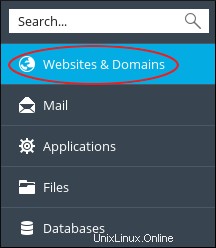
- Individua il sito Web che desideri copiare, quindi fai clic su Copia sito Web:
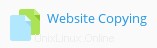
Viene visualizzata la pagina Copia file:
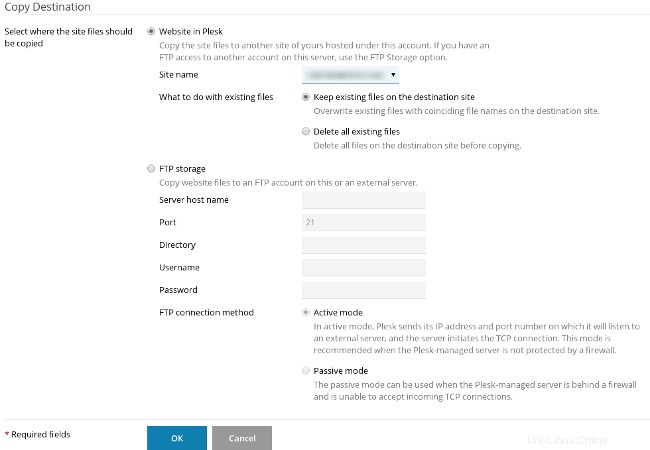
- In Copia destinazione, seleziona Sito Web in Plesk.
- Nella casella di riepilogo Nome sito, seleziona il dominio di destinazione.
- Nella sezione Cosa fare con i file esistenti, seleziona cosa vuoi fare con i file che potrebbero già esistere nel dominio di destinazione.
- Fai clic su OK. Plesk copia il sito nel dominio di destinazione.
Copia di database
Se il tuo sito web utilizza un database (o più database), dovresti copiarli anche nell'ambiente di staging. Per fare ciò, segui questi passaggi:
- Accedi a Plesk.Se non sai come accedere al tuo account Plesk, consulta questo articolo.
- Nella barra laterale sinistra, fai clic su Database.
- Individuare il database che si desidera copiare, quindi fare clic su Copia:

Viene visualizzata la pagina Copia database:
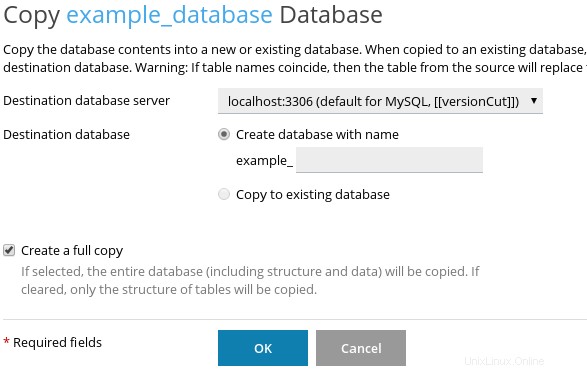
- Nella casella di riepilogo Server database di destinazione, selezionare localhost:3306.
- Nella sezione Database di destinazione, seleziona Crea database con nome, quindi digita un nome per il nuovo database.
- Seleziona la casella di controllo Crea una copia completa.
-
Fare clic su OK. Plesk copia il database.
Al termine della copia del database, è necessario modificare gli script del sito nell'ambiente di gestione temporanea del sito Web per connettersi al database appena copiato. Ad esempio, potrebbe essere necessario modificare la stringa di connessione per utilizzare il nuovo nome del database, nome utente e password.
Pubblicazione del sito
Dopo aver testato l'ambiente di staging, puoi "andare in diretta" e pubblicarlo. Per fare ciò, segui questi passaggi:
- Accedi a Plesk.Se non sai come accedere al tuo account Plesk, consulta questo articolo.
- Nella barra laterale sinistra, fai clic su Siti Web e domini:
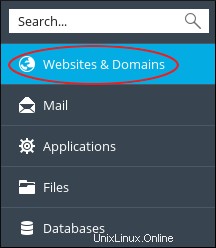
- Nell'elenco dei domini, individua il tuo sito di produzione, quindi fai clic su Impostazioni di hosting:
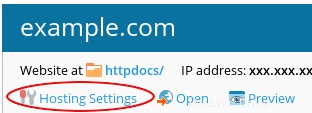
- Nella casella di testo radice del documento, digitare la directory per l'ambiente del sito di staging.
-
Fare clic su OK.
Se il tuo sito utilizza un database, non dimenticare di regolare le stringhe di connessione al database per connetterti al tuo database live!
Maggiori informazioni
Per ulteriori informazioni su Plesk, visitare https://www.plesk.com.